苹果手机白点怎么设置应用 苹果小白点设置方法
日期: 来源:铲子手游网
苹果手机白点怎么设置应用,苹果手机的小白点设置方法是让用户能够自定义手机屏幕上出现的小白点的功能,小白点是指在屏幕上出现的各种通知、提醒等标识,有时候可能会干扰到用户的使用体验。苹果手机提供了一种设置方法,让用户可以根据自己的需要来调整小白点的显示方式。这样一来用户就能够更加方便地管理自己的手机通知,提高使用效率。在本文中我们将介绍如何设置苹果手机的小白点功能,让您轻松掌握这个实用的功能。
苹果小白点设置方法
具体方法:
1.开启小白点的方法?
手机主界面点击设置,如下图所示
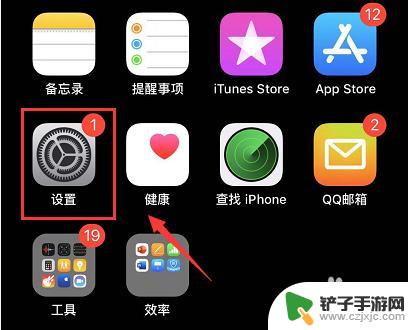
2.设置界面点击通用,如下图所示
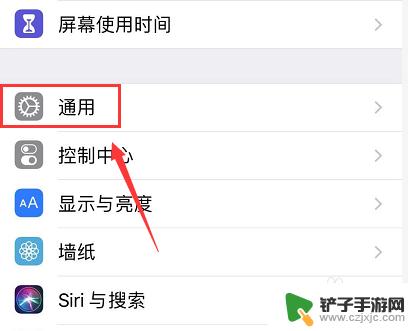
3.通用界面点击辅助功能,如下图所示
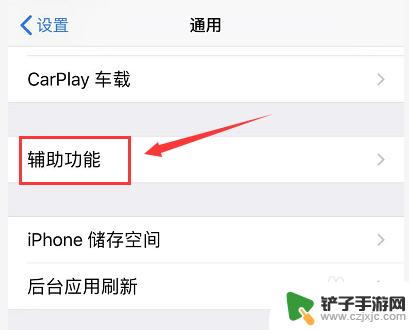
4.辅助功能界面点击辅助触控,如下图所示
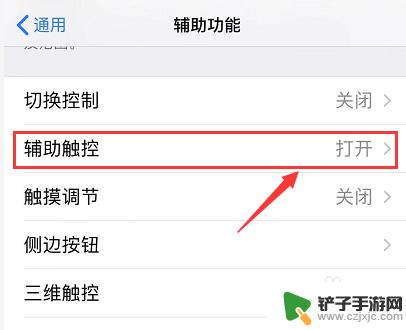
5.开启辅助触控功能开关,小白点就出现了,如下图所示
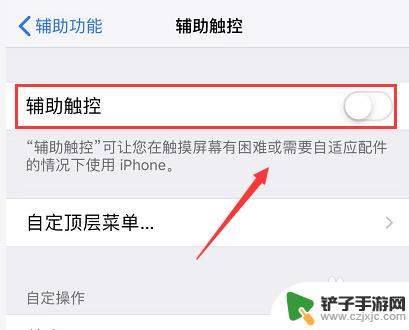
6.怎么设置小白点功能?
在辅助触控界面点击自定顶层菜单,如下图所示
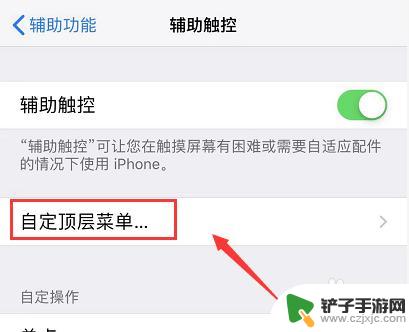
7.点击你要设置的一个键位,如下图所示
8.进入功能列表,选中你要的快捷功能,点击完成,如下图所示
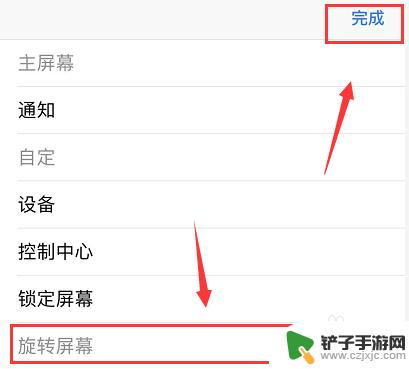
9.返回上层即可看到快捷功能已经添加到菜单,如下图所示
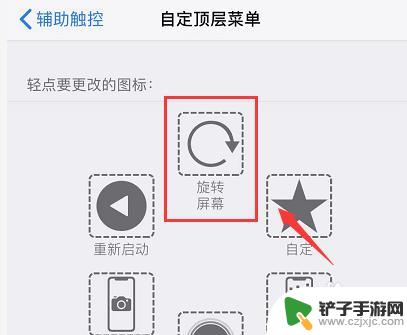
10.点击小白点,可以直接使用自定义的快捷功能了,如下图所示

11.总结:
开启小白点方法:
1、设置--通用--辅助功能--辅助触控开关打开!
小白点功能设置:
1、辅助触控界面点击自定顶层菜单--选择快捷功能--添加到小白点菜单即可!
以上是关于如何设置苹果手机白点应用的全部内容,如果您遇到相同的问题,请参考本文中介绍的步骤进行修复,希望这对您有所帮助。














